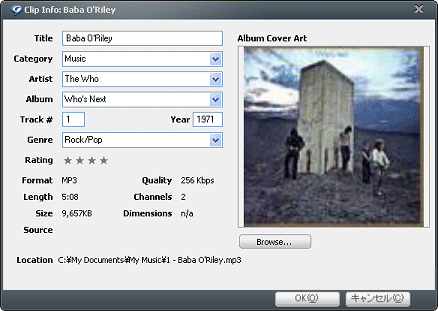
クリップ情報は、ライブラリにあるクリップの基本情報 (アルバム、アーティスト、ジャンル、アートなど) を表示するための機能です。また、クリップの場所や、フォーマット、品質 (ビットレートオーディオ ファイル内の各サウンドを表すビット (情報の単位) 数。 ビットレートが低いと、音質が低下しファイル サイズは小さくなります。ビットレートが高いと、音質が高くなる代わりにファイル サイズは大きくなります。)、サイズなどのファイル情報も表示されます。クリップ情報は、クリップの再生中でも編集できます。
クリップ情報を編集または追加する場合は、[クリップ情報] ダイアログを使用します。
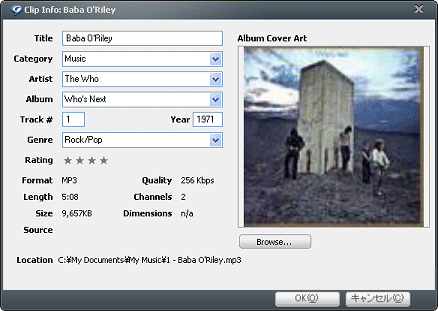
[クリップ情報] ダイアログを開く手順
- 現在の RealPlayer ビューが [ライブラリ] の場合は、編集するクリップ情報が含まれるクリップを選択します。
注意: 複数のクリップを選択した場合、変更内容は選択しているすべてのクリップに適用されます。変更できないプロパティは、使用できない状態になります。- 右クリックして、[クリップ情報] - [クリップ情報の編集] を選択します。(または、
をクリックして、 ファイル - [クリップ情報] を選択します)。
クリップ情報を編集する手順
- [クリップ情報] ダイアログでテキスト フィールドに表示されているテキストを選択し、新しいテキストで上書きします。 または、空のフィールド ([評価] や [カテゴリ] など) に必要な情報を入力します。
- [OK] をクリックして変更を承認します。または、[キャンセル] をクリックして、変更を保存せずに [クリップ情報] ダイアログを閉じます。
クリップ情報へアートを追加する手順クリップに、写真やその他のグラフィック ファイルを添付できます。カバー アートを添付すると、[クリップ情報] ウィンドウに表示されます。RealPlayer でサポートされているグラフィック ファイル フォーマットは、JPEG、GIF、ビットマップ、PNG です。
- [クリップ情報] ダイアログを開きます。
- カバー アートを追加するには、 [カバー アート] 領域にファイルをドラッグ & ドロップするか、[参照] をクリックしてコンピュータ上のファイルを検索します。
- [OK] をクリックして [情報の編集] ウィンドウを閉じるか、[キャンセル] をクリックして編集内容を保存せずにウィンドウを閉じます。
注意: 国によっては使用できないサービスや機能があります。サービスや機能は使用可能になったときに追加されます。
© 2012 RealNetworks, Inc. All rights reserved.